Grafinė planšetė yra puiki priemonė tiems, kurie nori ne tik išreikšti save, bet ir ilgainiui pradėti užsidirbti pinigų mėgstamam hobiui. Skaitmeninį vaizdą kartais sunku atskirti nuo realaus piešinio, sukurto popieriumi ir pieštuku, anglimi, pastelėmis ar dažais, jis atrodo toks tikroviškas. Ir tegul tai būna tau priekyje, reikia pradėti nuo pat pradžių.

Tai būtina
- - grafinė planšetė ir jos įdiegtos tvarkyklės;
- - „Adobe Photoshop“programa;
- - kompiuteris.
Nurodymai
1 žingsnis
Sukurkite naują dokumentą naudodami sparčiuosius klavišus „Ctrl“+ N. Pasirinkite parinktis, kaip parodyta paveikslėlyje. Tai standartinis A4 formato kraštovaizdžio lapas. Jei sukūrę paveikslėlį ketinate spausdinti spaudinius, pasirinkite CMYK spalvų režimą, bet jei jis skirtas išimtinai internetui, palikite RGB.
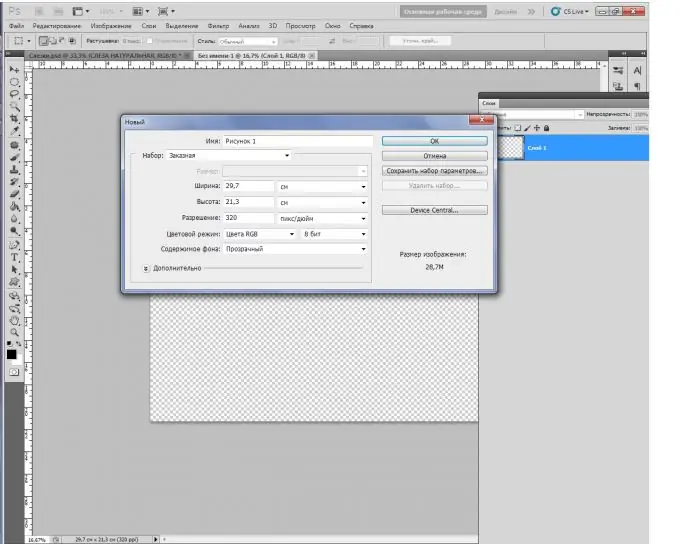
2 žingsnis
Sukurkite naują sluoksnį („Ctrl“+ „Shift“+ N), patogumui pavadinkite jį „fonu“. Užpildykite šviesiai pilka spalva, kad imituotumėte paprasto popieriaus spalvą. Tai reikalinga tik suvokimo patogumui.
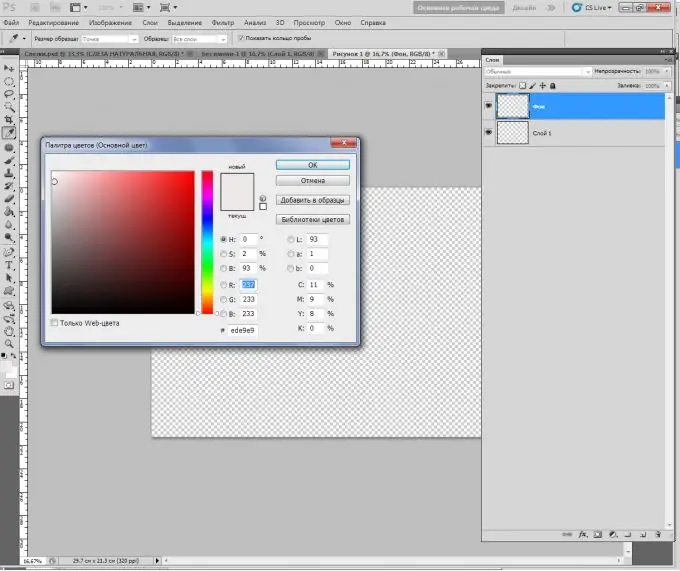
3 žingsnis
Kitame sluoksnyje jūs jau piešsite. Dar kartą paspauskite „Ctrl“+ „Shift“+ N. Pavadinkite „Picture“, kad vėliau nesusipainiotumėte sluoksniuose.
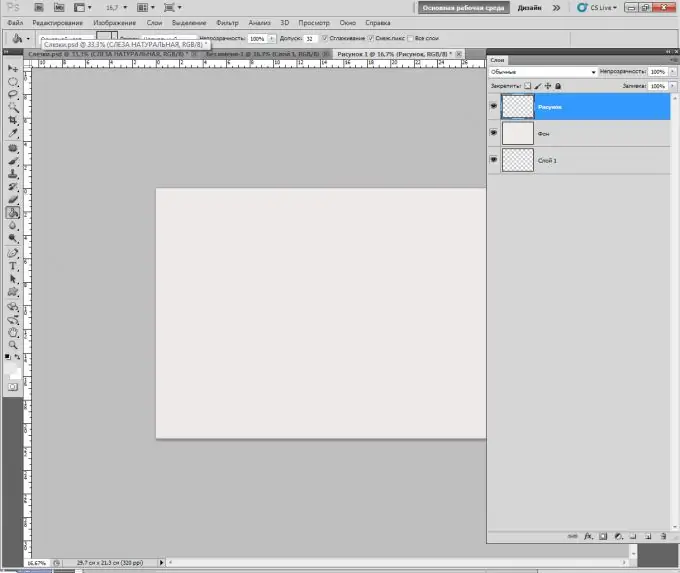
4 žingsnis
Dabar reikia pastatyti teptuką, kad būtų galima imituoti piešimą pieštuku, nes piešimo ant planšetinio kompiuterio pagrindus lengviau suprasti iš nespalvotos grafikos, o ne iš akvarelės. Norėdami tai padaryti, atidarykite šepečių skydą, pasirinkite pieštuką, padidinkite jo skersmenį iki 7-8 taškų ir atlikite pirmuosius smūgius.
Jei švirkštimo priemonės slėgis nėra nustatytas pagal numatytuosius nustatymus, eikite į ypatybes (piktograma su trimis šepetėliais arba F5 klavišu) ir elemente „Valdymas“pasirinkite „Rašiklio spaudimas“.
Sumažinkite neskaidrumą iki 85-87%.
Šepetėlio spalva yra # 575555.
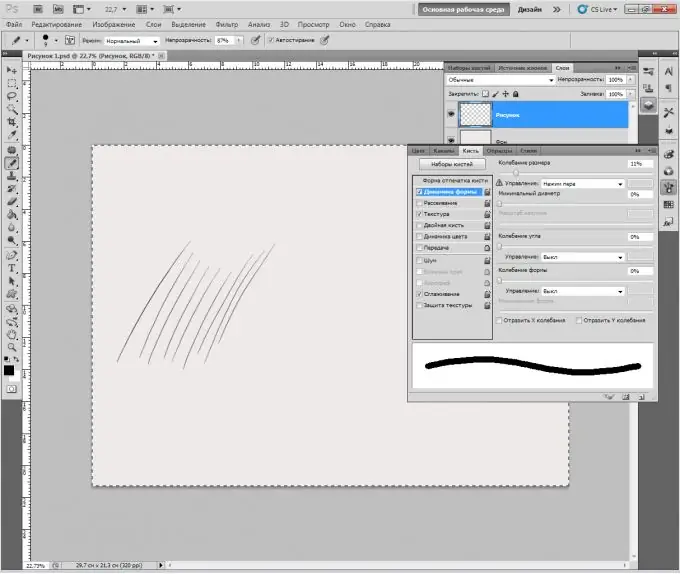
5 žingsnis
Jūs atlikote visus pagrindinius nustatymus. Dabar reikia užpildyti ranką. Pradedančiųjų skaitmeninių menininkų klaida yra ta, kad jie stengiasi nupiešti kiekvieną detalę nuo pat pradžių, tačiau visada reikia pradėti nuo eskizo sukūrimo - scheminio piešinio, susidedančio iš plačių potėpių.
Taigi, padėkite priešais save patį paprasčiausią šaukštą arba padėkite bet kokią paprastą figūrėlę. Sukurkite kontūrus dideliais potėpiais, nebijodami sulaužyti proporcijų. Palaipsniui, eilutė po eilutės, sukursite visiškai patikimą objekto eskizą.
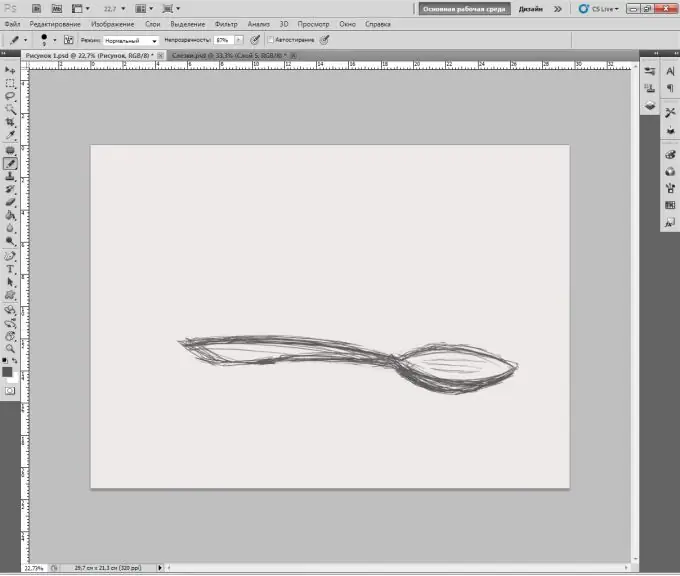
6 žingsnis
Negalite išsiversti be lapo pasukimo piešiant. „Photoshop“yra tokia galimybė. Laikykite nuspaudę mygtuką R ir pasukite lapą taip, kaip jums patinka.






